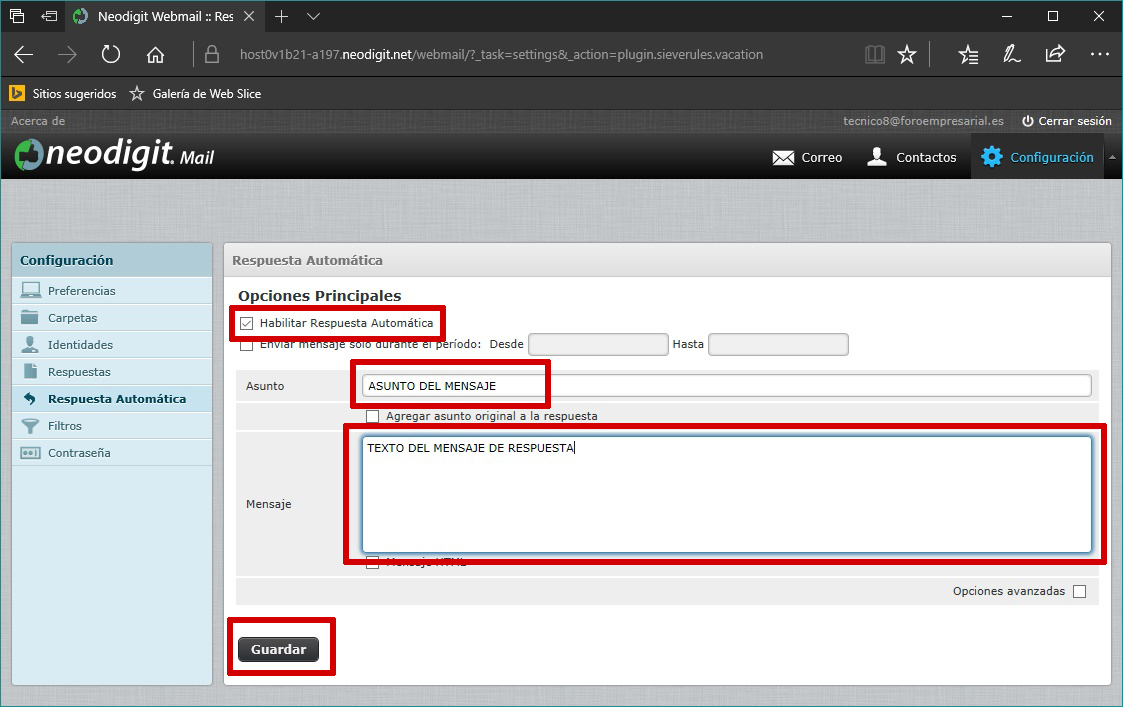ACCESO A WEBMAIL
PASO 1:
Introducimos la dirección http://mail.dominiodelacuenta
P.Ej.:
Si su correo es tecnico8@foroempresarial.es hemos de acceder mediante la dirección http://mail.foroempresarial.es
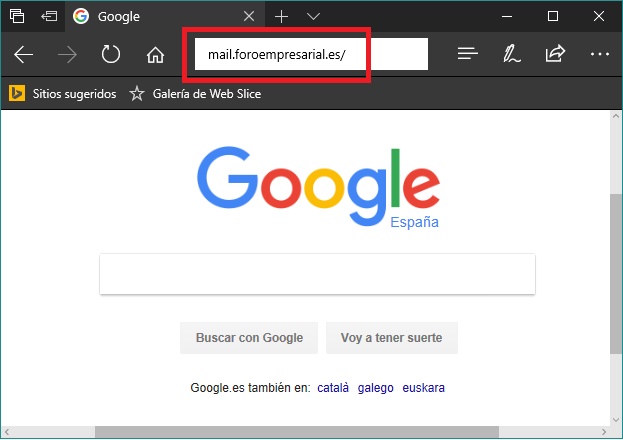
PASO 2:
Seguidamente nos aparecerá una ventana como la de la siguiente figura; donde debemos introducir nuestra dirección de email (nombredelacuenta@dominio) y nuestra contraseña *******
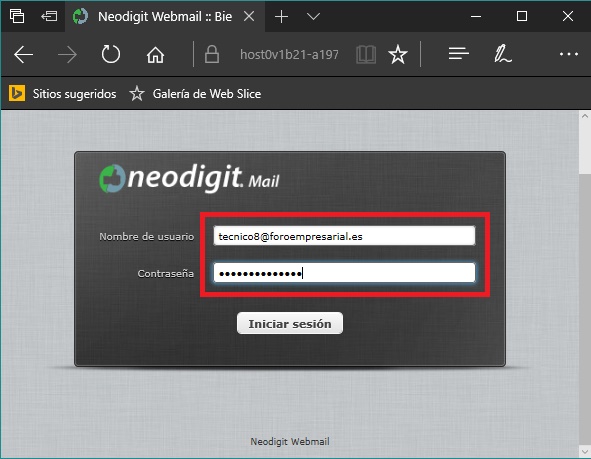
PASO 3:
Ya hemos accedido y esta sería la pantalla principal que visualizamos.
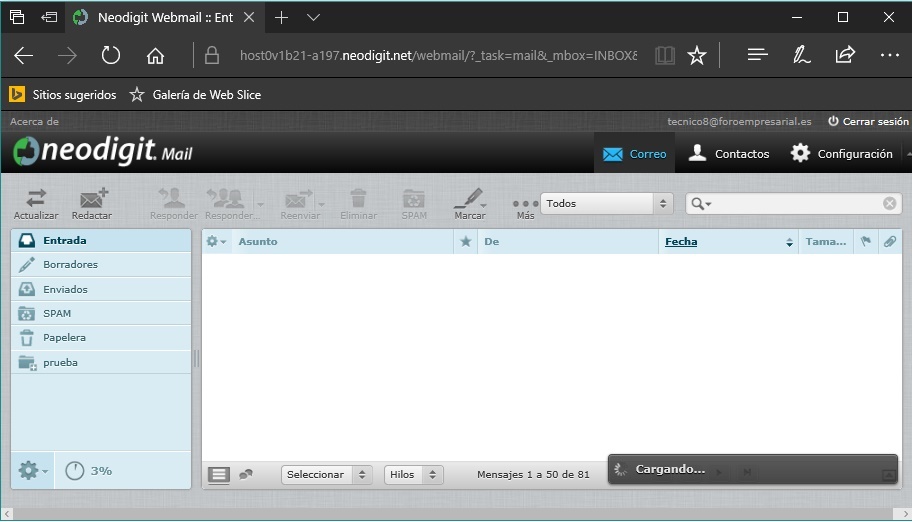
OPCIONES DE CONFIGURACIÓN:
CAMBIO DE CONTRASEÑA: En este apartado podemos cambiar la contraseña de la cuenta de correo.
Para ellos pulsamos sobre el botón "CONFIGURACIÓN" y posteriormente en la parte inferior sobre "CONTRASEÑA"
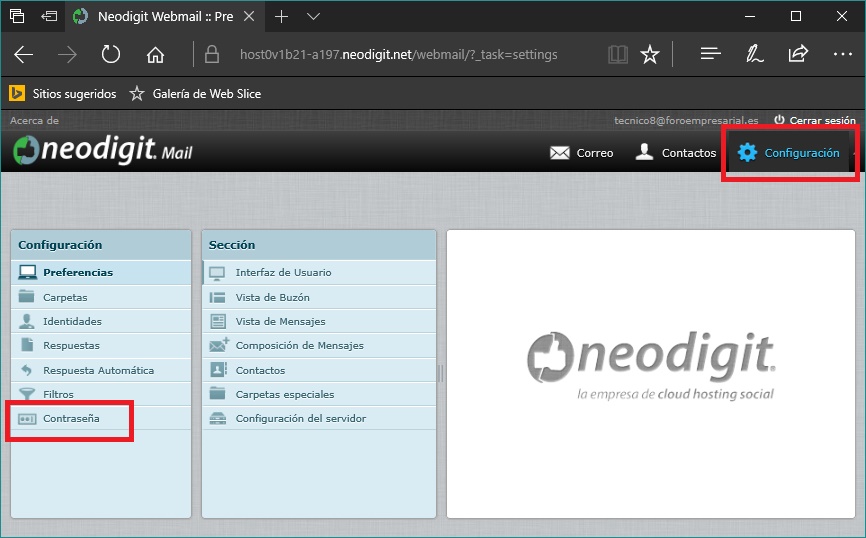
En la pantalla que se abre deberá rellenar la contraseña actual y la nueva. Una vez rellenos estos datos pulsamos sobre el botón "GRABAR".
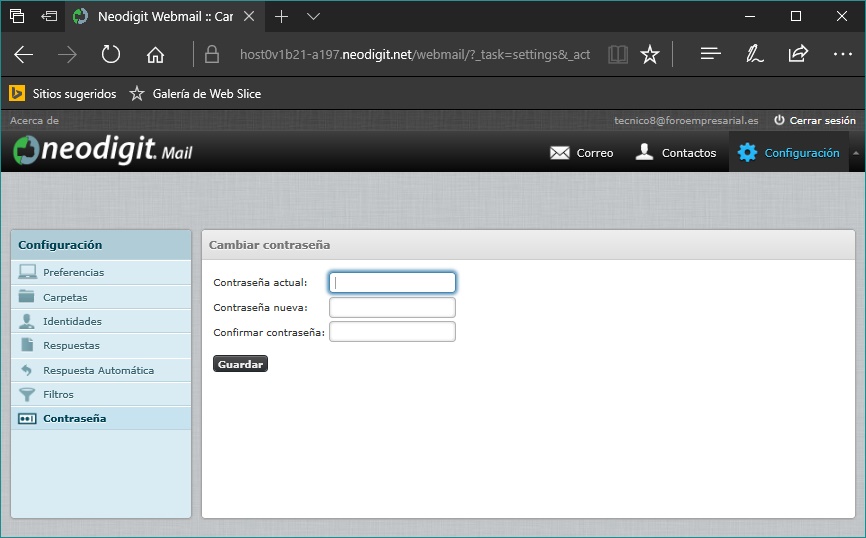
REDIRIGIR CUENTA DE CORREO: Utilidad para redirigir la cuenta de correo a otra dirección.
Para ellos pulsamos sobre el botón "CONFIGURACIÓN" y posteriormente en la parte inferior sobre "FILTROS"
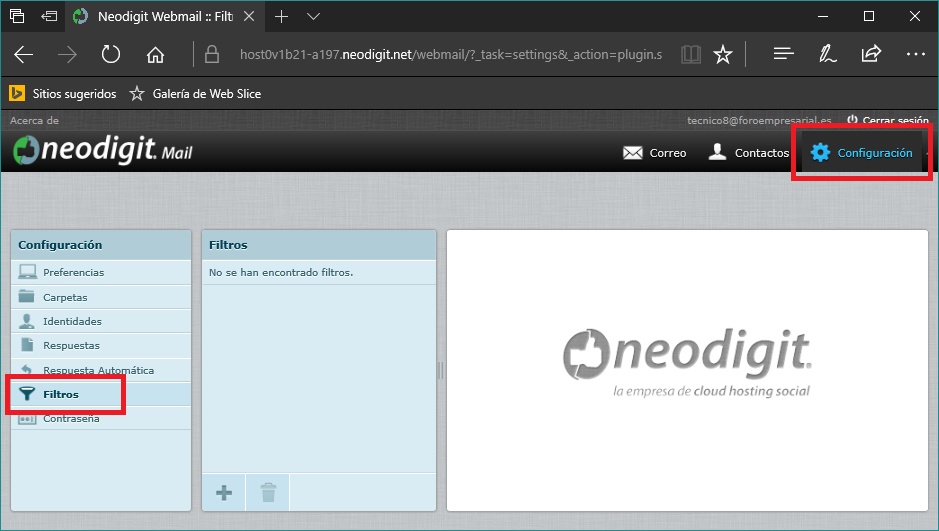
Seguidamente pulsamos sobre el icono con forma de "+" que hay en la parte inferior para añadir un nuevo filtro.
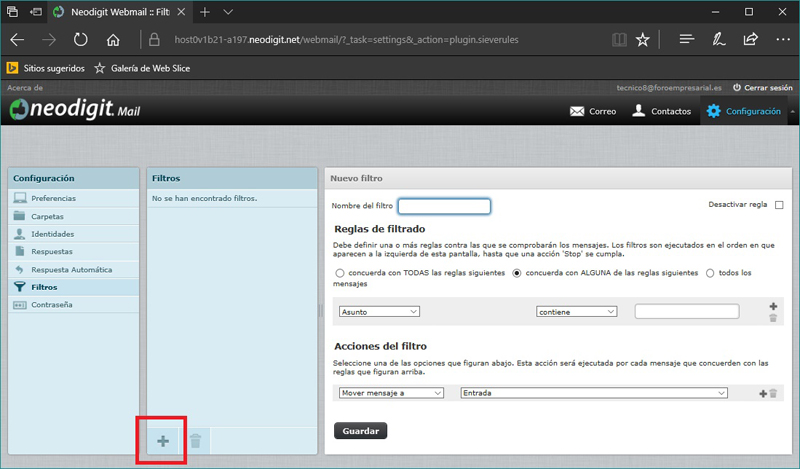
Por último configuramos el filtro para hacer la redirección:
1. Insertamos nombre del filtro.
2. Seleccionamos la opción "Todos los mensajes".3. Elegimos en el desplegable el tipo de filtro "REDIRIGIR MENSAJE A:"
4. Insertamos el correo donde redigirimos la cuenta.
5. Pulsamos sobre el botón "GUARDAR"
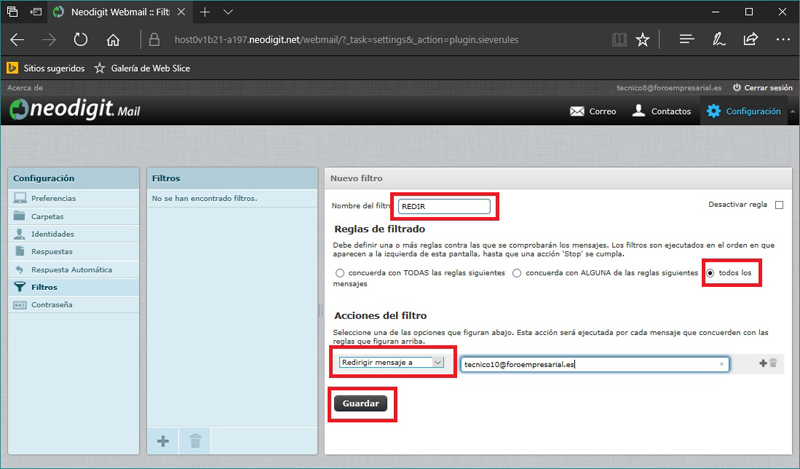
RESPUESTA AUTOMÁTICA: Función que permite configurar respuesta automática o mensaje de vacaciones para cualquier cuenta de correo .
Para ellos pulsamos sobre el botón "CONFIGURACIÓN" y posteriormente en la parte inferior sobre "RESPUESTA AUTOMÁTICA "
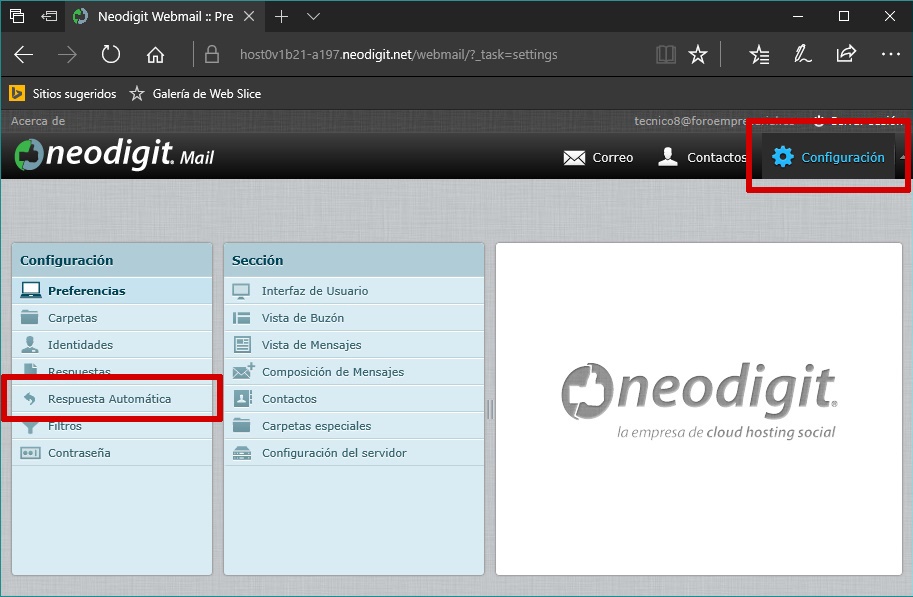
En la pantalla que se abre deberá marcar la casilla "Habilitar Respuesta Automática" y rellenar el asunto y cuerpo del mensaje de respuesta. Una vez rellenos estos datos pulsamos sobre el botón "GRABAR".